Hvor å låse opp GANDCRAB2
GANDCRAB2 er en ny versjon av GandCrab ransomware, en kryptering av fil type malware. Ransomware er en svært farlig infeksjon som kan noen ganger føre til permanent fil tap. Når det blir til en datamaskin, det fortsetter å kryptere filer med komplekse krypteringsalgoritmer, og når det er gjort, det krever at brukerne betaler en viss mengde penger for å få filene dekrypteres. 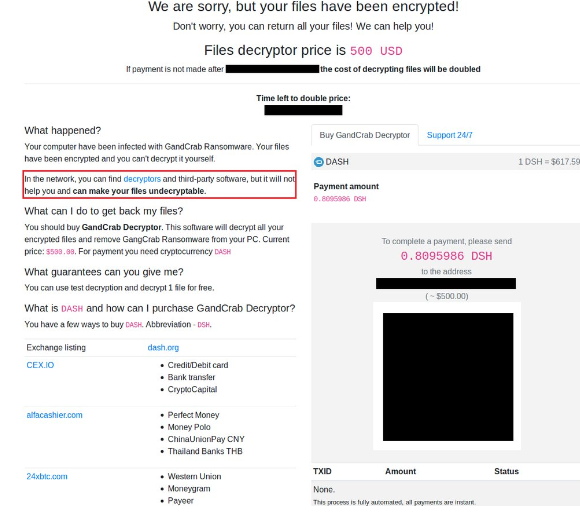
Det finnes tusenvis av forskjellige typer ransomware, men ikke alle av dem kryptere filene, og det er de som gjør, men har gratis decryptors tilgjengelig. Tidligere versjoner av denne ransomware har en gratis decryptor utgitt av malware spesialister, så mens dette ransomware krypterer filer, kan du bruke decryptor for å gjenopprette dem. Det er ikke nødvendig å betale, uansett hva crooks kan si. Og selv om det ikke var noen gratis decryptor tilgjengelig, bør du vurdere å betale løsepenger. Det er usannsynlig at cyber crooks vil føle seg forpliktet til å dekryptere filene, selv etter at du betaler, så gir i kravene kan være en sløsing med penger. Pengene kunne gå inn i fremtidige malware prosjekter og vi tviler du ønsker. I dette tilfellet, siden det er en decryptor, trenger du bare å slette GANDCRAB2 og fortsette å gjenopprette filer.
Hvordan spres ransomware?
Ransomware er vanligvis knyttet til e-post som vedlegg, spredt rundt bruker utnytte kits eller skjult som en slags program som brukere. Når du arbeider med e-post med vedlegg, må du være forsiktig med å åpne dem. Åpne ikke e-postmeldinger som havner i spam-mappen, de er der for en grunn. Og absolutt ikke åpne vedlegg i e-postmeldinger som inneholder ingen tekst. Selv om du e ser helt legitim, bør du være forsiktig. Se etter tegn at noe ikke er rett, slik grammatikk feil, sterk oppfordring åpne vedlegg og mangel på navnet ditt i hilsenen. Selv om du er kjent med avsenderen, kontroller at e-posten samsvarer med det som du vet er den faktiske avsenderen. Det anbefales også at du skanner vedlegg fra malware før du åpner den. Du bør også avstå fra å laste ned fra upålitelige kilder, som filen du laster ned kan være skadelige. I tillegg til alt dette, sikre du oppdatere programvaren når en oppdatering blir tilgjengelig. Dette sikrer at ransomware ikke dra nytte av kjente sikkerhetsproblemer på datamaskinen.
Hva gjør det?
Så snart det er tillatt å kjøre på datamaskinen, vil den søke etter bestemte filer og filkryptering. Alle berørte filer vil ha den. KRABBE filtypen lagt til dem. Disse utvidelsene å identifisere ransomware og vise hvilke filer som har blitt kryptert. Når krypteringsprosessen er fullført, vil du se en løsepenge notat, som vil forklare at filene er kryptert og at du må betale løsepenger på $500 i Dash-cryptocurrency. Det vil også være en tidsbegrensning, som du vil gjøre betalingen. Etter at de mottar penger, vil angivelig du få decryptor. Det er usannsynlig, fordi du arbeider med skurkene som føler ingen anger i hovedsak stjele andre folks penger. Det er mye mer sannsynlig at de vil ta pengene dine og beleilig glemmer å gjenopprette filer. Dessuten, siden det er en gratis decryptor utgitt av malware spesialister, du trenger ikke engang å betale løsepenger. Og hvis du har sikkerhetskopi, kan du også gjenopprette filer der etter at du fjerner GANDCRAB2. Og hvis sikkerhetskopi ikke er tilgjengelig, vi anbefaler du investere i den. Det kan spare deg mye trøbbel hvis du noen gang i denne typen situasjon igjen.
GANDCRAB2 fjerning
Du må skaffe skadelig programvare for å avinstallere GANDCRAB2. Programmet ville ta seg av infeksjonen for deg, du må bare tillate det å gjøre dette. Hvis du forsøker manuell fjerning, kan du ende opp utilsiktet ytterligere skade på datamaskinen. Etter at du har eliminert ransomware, kan du gå gjenopprette filer.
Offers
Last ned verktøyet for fjerningto scan for GANDCRAB2Use our recommended removal tool to scan for GANDCRAB2. Trial version of provides detection of computer threats like GANDCRAB2 and assists in its removal for FREE. You can delete detected registry entries, files and processes yourself or purchase a full version.
More information about SpyWarrior and Uninstall Instructions. Please review SpyWarrior EULA and Privacy Policy. SpyWarrior scanner is free. If it detects a malware, purchase its full version to remove it.

WiperSoft anmeldelse detaljer WiperSoft er et sikkerhetsverktøy som gir sanntids sikkerhet mot potensielle trusler. I dag, mange brukernes har tendens til å laste ned gratis programvare fra Interne ...
Last ned|mer


Er MacKeeper virus?MacKeeper er ikke et virus, er heller ikke en svindel. Mens det er ulike meninger om programmet på Internett, en masse folk som hater så notorisk programmet aldri har brukt det, o ...
Last ned|mer


Mens skaperne av MalwareBytes anti-malware ikke har vært i denne bransjen i lang tid, gjøre de opp for det med sin entusiastiske tilnærming. Flygninger fra slike nettsteder som CNET viser at denne ...
Last ned|mer
Quick Menu
trinn 1. Slette GANDCRAB2 ved hjelp av sikkermodus med nettverk.
Fjern GANDCRAB2 fra Windows 7/Windows Vista/Windows XP
- Klikk på Start og velg nedleggelse.
- Velg Start, og klikk OK.


- Start å trykke F8 når datamaskinen starter lastes.
- Under avansert støvel valgmulighetene, velge Sikkermodus med nettverk.


- Åpne nettleseren og laste ned verktøyet skadelig.
- Bruke verktøyet til å fjerne GANDCRAB2
Fjern GANDCRAB2 fra Windows 8/Windows 10
- Det Vinduer logikk skjermen, trykk på strømknappen.
- Trykk og hold forskyvning og velge hvile.


- Gå til Troubleshoot → Advanced options → Start Settings.
- Velg Aktiver sikkermodus eller sikkermodus med nettverk under oppstartsinnstillinger.


- Klikk på omstart.
- Åpne nettleseren og laste ned malware remover.
- Bruke programvaren til å slette GANDCRAB2
trinn 2. Gjenopprette filene med Systemgjenoppretting
Slette GANDCRAB2 fra Windows 7/Windows Vista/Windows XP
- Klikk Start og velg nedleggelse.
- Velg Start og OK


- Når PC starter lasting, trykker du F8 flere ganger for å åpne Avanserte oppstartsalternativer
- Velg ledetekst fra listen.


- Skriv inn cd restore, og trykk Enter.


- Skriv inn rstrui.exe og trykk Enter.


- Klikk Neste i det nye vinduet og velg gjenopprettingspunktet før infeksjonen.


- Klikk Neste igjen og klikk Ja for å starte system restaurere.


Slette GANDCRAB2 fra Windows 8/Windows 10
- Klikk strøm-knappen på det Vinduer logikk skjermen.
- Trykk og hold nede SKIFT og klikker Start.


- Velg feilsøking og gå til avanserte alternativer.
- Velg ledetekst og klikk Start.


- I ledeteksten inn cd restore, og trykk Enter.


- Skriv inn rstrui.exe og trykk Enter igjen.


- Klikk Neste i vinduet over nye Systemgjenoppretting.


- Gjenopprettingspunktet før infeksjonen.


- Klikk Neste og deretter Ja for å gjenopprette systemet.


